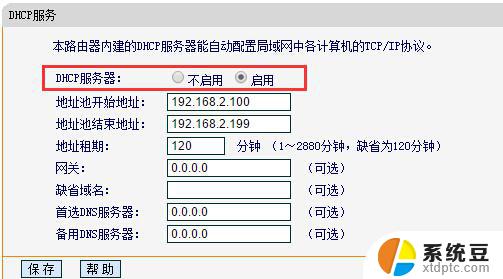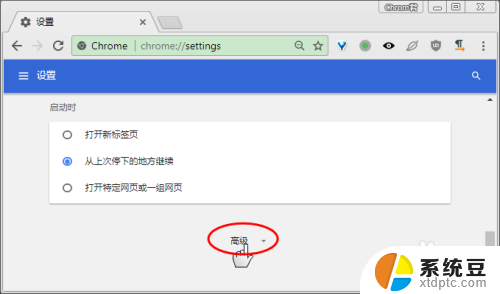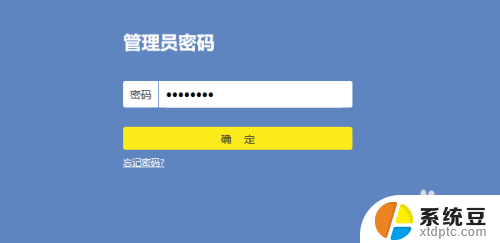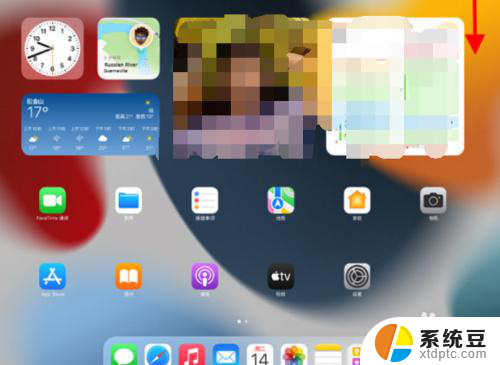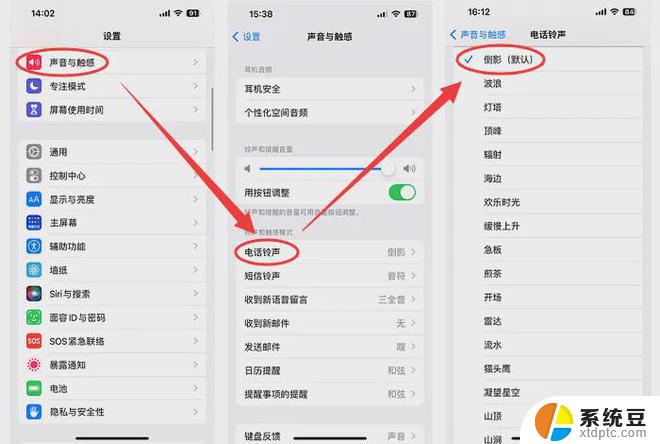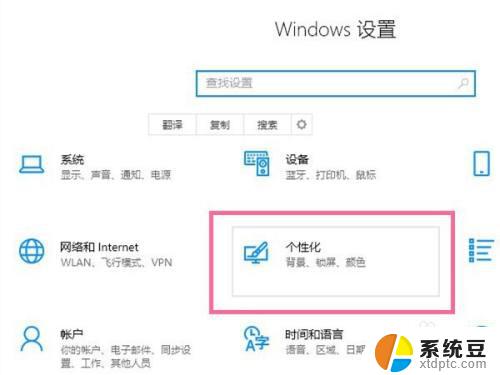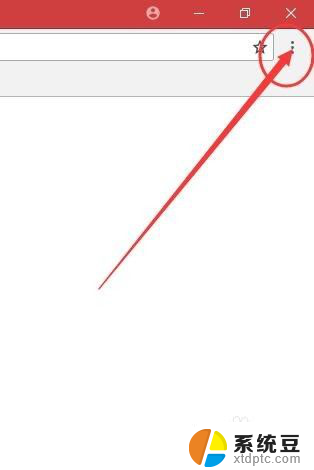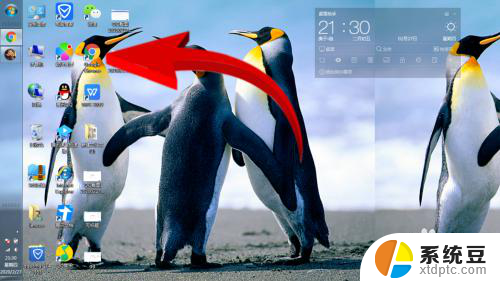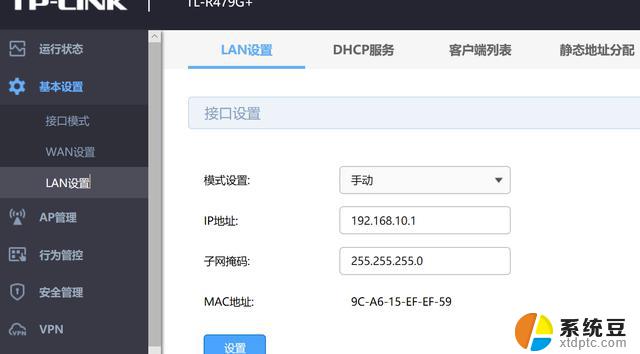foxmail imap设置方法 Foxmail IMAP服务器设置步骤
更新时间:2025-04-14 14:40:58作者:xtang
Foxmail是一款功能强大的邮件客户端,通过设置IMAP服务器,可以让用户在不同设备上同步收发邮件,设置Foxmail的IMAP服务器步骤简单易操作,用户只需在Foxmail客户端中添加邮箱账号,并填写对应的IMAP服务器地址、端口号等信息即可完成设置。通过这样的操作,用户可以随时随地轻松管理和查看自己的邮件,提高工作效率和沟通便利性。
方法如下:
1.打开foxmail软件

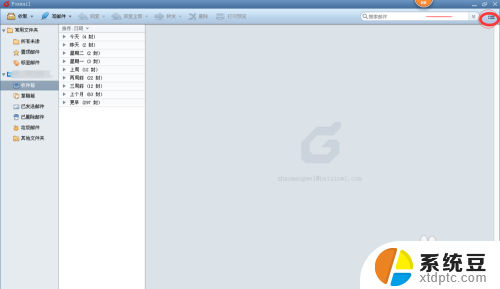
2.点击右上角的账号管理
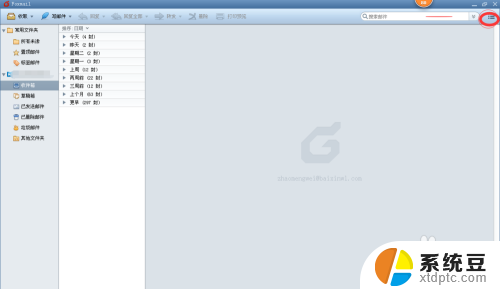
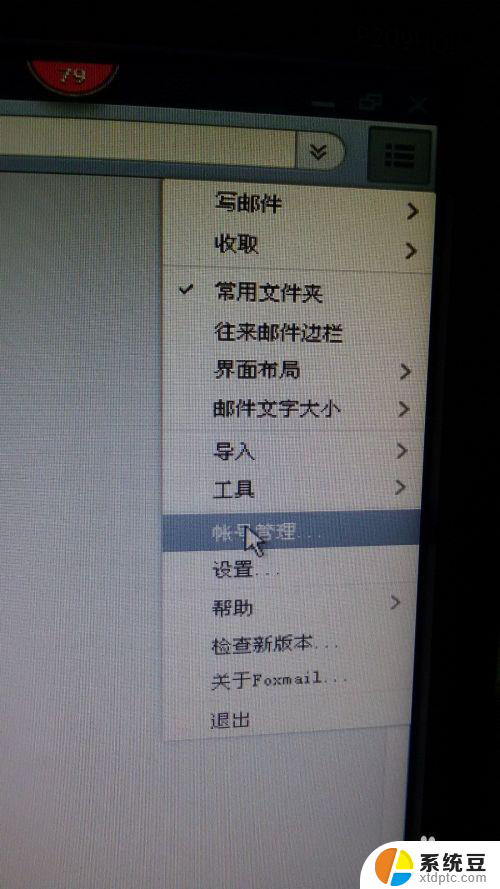
3.设置IMAP邮箱服务器的端口,收件服务器的端口设置为143。发件服务器的端口设置为25
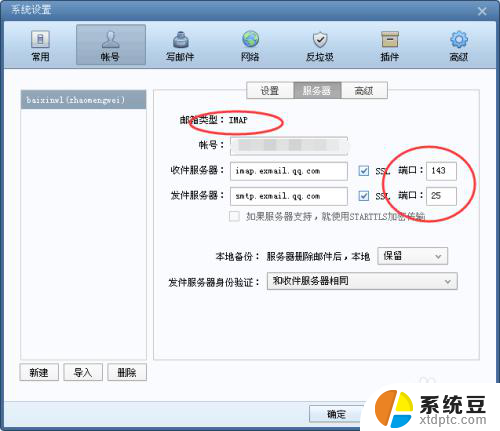
4.点击确认即可
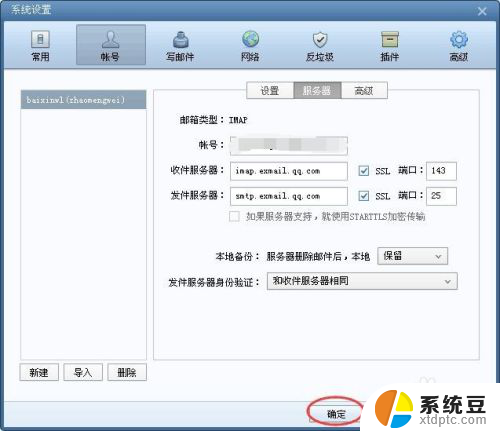
以上就是foxmail imap设置方法的全部内容,有遇到这种情况的用户可以按照小编的方法来进行解决,希望能够帮助到大家。